Come integrare Wix con WordPress
Pubblicato: 2017-03-23Integrare Wix con WordPress è più facile di quanto si possa pensare, ma ci sono alcuni potenziali problemi a cui prestare attenzione.
Per chi non lo sapesse, Wix è una delle piattaforme più facili per i principianti con cui creare siti web. Offre un builder altamente intuitivo e design accattivanti, ma non è l' unica opzione disponibile. In effetti, se stai cercando di mostrare e vendere la tua fotografia, potrebbe non avere le funzionalità necessarie per realizzare quella vendita importantissima.
Questo problema può essere facilmente risolto integrando Wix con una piattaforma diversa, in questo caso WordPress. La piattaforma ci fornisce quasi tutte le funzionalità di cui abbiamo bisogno per creare siti Web robusti e moderni, grazie alla sua straordinaria varietà di temi e plug-in (incluso Sell Media, ad esempio).
Se sei frustrato da Wix, ma intimidito da WordPress, dai un'occhiata a Visual Society. Visual Society è una versione semplificata di WordPress che semplifica l'installazione e la personalizzazione. Ottieni tutti i vantaggi di WordPress, senza doverlo installare e gestire da solo.
In questo articolo, ti insegneremo come integrare Wix con WordPress in cinque semplici passaggi. Per continuare, avrai bisogno di un account Wix attivo e di un dominio connesso.
Passaggio 1: acquista l'hosting WordPress
Per installare WordPress, avrai bisogno di un host web adatto. Trovare l'host WordPress perfetto è difficile, ma fattibile, purché tu sappia cosa stai cercando. Nel caso in cui non sei sicuro, ci sono tre elementi chiave:
- Una varietà di funzionalità specifiche di WordPress.
- Piani tariffari che corrispondono al tuo budget.
- Buone valutazioni e recensioni complessive.
Se ti stai ancora grattando la testa, non preoccuparti! Consigliamo Bluehost:
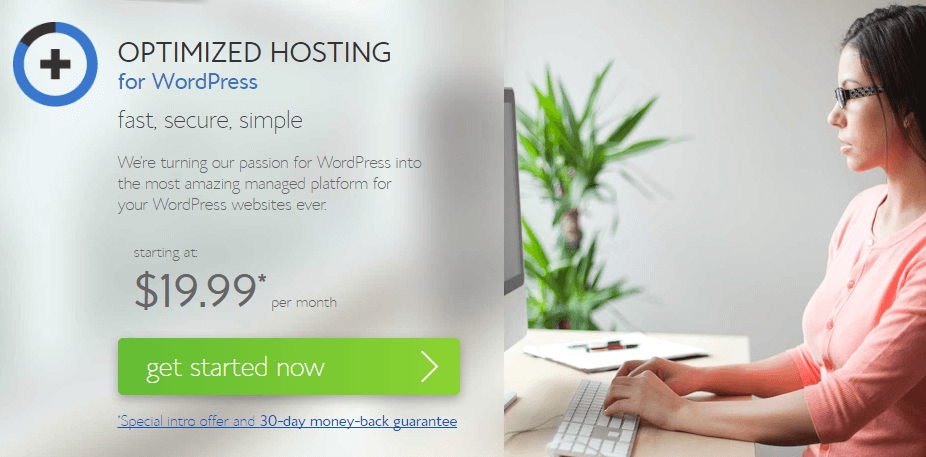
Sono una scelta perenne tra gli utenti di WordPress, con una serie di diversi livelli di prezzo, insieme a un supporto dedicato. Inoltre, l'acquisto di un account non potrebbe essere più semplice. Tuttavia, tieni presente che se scegli un altro host, il loro processo di registrazione potrebbe differire.
Passaggio 2: creazione di un "sottodominio" per l'esecuzione di WordPress
Mentre i domini di solito sono nella varietà mywixwebsite.com , puoi anche creare sottodirectory per le tue. Questi sono chiamati sottodomini e ti consentono essenzialmente di eseguire siti Web paralleli utilizzando lo stesso dominio, come ad esempio wordpress.mywixwebsite.com . La maggior parte degli host web ti consente di creare nuovi sottodomini tramite cPanel e normalmente è chiaramente contrassegnato:
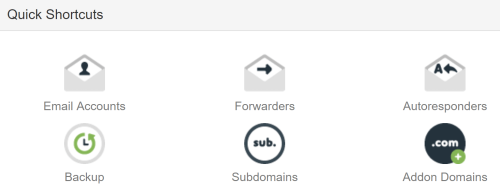
Una volta dentro, ti verrà chiesto di scegliere quale dominio "padre" utilizzare come base e di nominare il tuo sottodominio. Ti consigliamo di utilizzare un termine che descriva lo scopo del tuo sottodominio come shop (es. shop.mywixwebsite.com ). Quando hai finito, fai clic su Crea :
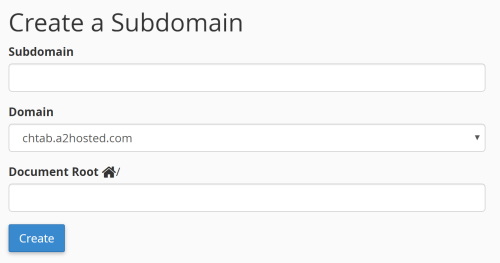
Ora il nostro sottodominio è attivo e funzionante, installiamo WordPress su di esso.
Passaggio 3: installa WordPress sul tuo sottodominio
Non esistono due host web identici quando si tratta di installare WordPress, ma dato il predominio della piattaforma, la maggior parte offre un'opzione con un clic che si rivolge ai nuovi utenti. Per trovarlo, torna al tuo cPanel e cerca un'opzione Installa WordPress . A volte (come siamo qui), potresti trovarlo nella sezione Programma di installazione di Softaculous Apps :
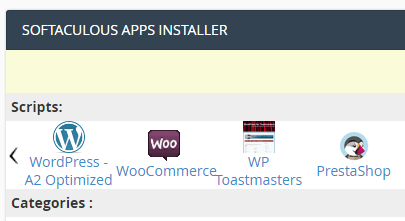
Dopo aver fatto clic su Installa, ti verrà chiesto di compilare diversi campi. Questi includono il nome del tuo sito web, una sua descrizione, il nome utente e la password dell'amministratore e la lingua del tuo sito. Tutto dipende da te, ma presta particolare attenzione all'opzione Scegli dominio . Qui, assicurati di specificare il sottodominio che abbiamo appena creato:
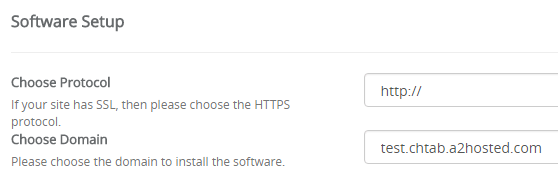
Quindi, fai clic su Installa e concedi qualche istante mentre WordPress funziona magicamente. Una volta completato, avrai un sito WordPress attivo e funzionante sul tuo sottodominio!
Passaggio 4: personalizza la tua installazione di WordPress
Ora WordPress è in esecuzione sul nostro sottodominio, è ora di personalizzarlo. Per i nostri scopi, dovremo assicurarci che i nostri negozi Wix e WordPress siano il più simili possibile per evitare confusione tra i visitatori.
Per personalizzare l'aspetto del tuo sito Web WordPress, dovrai installare un tema adatto, che è molto simile ai modelli Wix per quanto riguarda le funzionalità. I temi sono facili da installare e ci sono molte opzioni tra cui scegliere. Se hai un budget limitato, WordPress.org offre una fantastica raccolta di temi gratuiti, altrimenti potresti preferire un'opzione premium. Ad esempio, diamo un'occhiata a Fotografo di famiglia, un modello fotografico Wix:
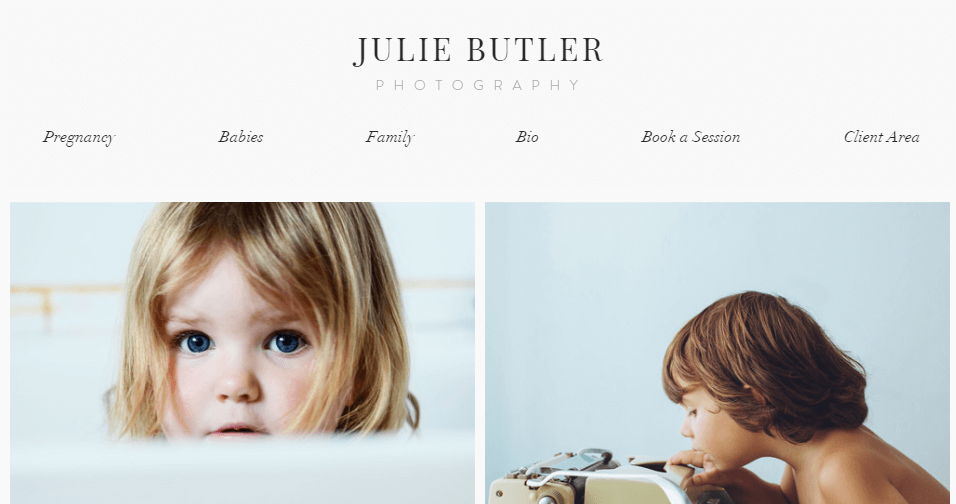

Offre un design minimalista con un semplice sistema a griglia per visualizzare le fotografie. Trovare un tema WordPress comparabile non dovrebbe essere difficile, infatti uno dei nostri (QUA) sembra abbastanza simile:
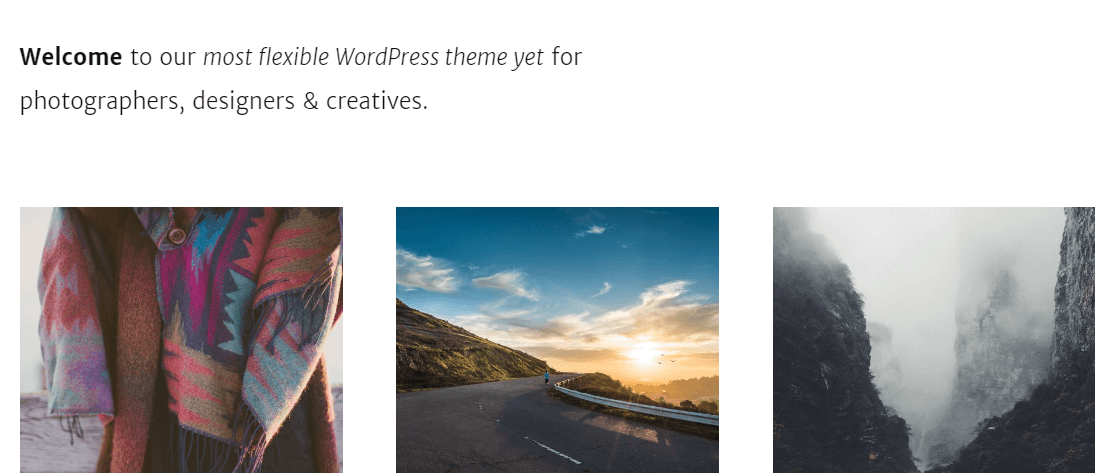
Dopo aver installato un tema adatto, è il momento di aggiungere alcune funzionalità aggiuntive. I plug-in di WordPress ti consentono di aggiungere quasi tutte le funzionalità del tuo sito e alcune sono semplicemente essenziali per un funzionamento sicuro e regolare. Il posto migliore per iniziare a cercare plugin gratuiti è il repository ufficiale di WordPress, che ospita anche il nostro plugin Sell Media:
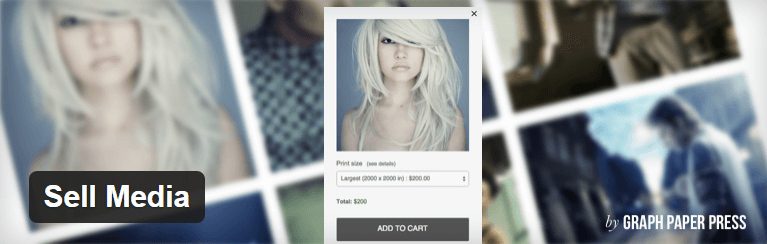
Ciò ti consente di vendere le tue fotografie online gratuitamente, senza offrire un taglio a un intermediario. Sei libero di mostrare e vendere qualsiasi lavoro desideri e puoi persino offrire funzionalità aggiuntive come stampe fisiche e diversi gateway di pagamento utilizzando le estensioni.
Proprio come i temi, i plugin sono altrettanto facili da installare e possono portare il tuo negozio di fotografia online a un livello superiore.
Passaggio 5: collega i tuoi siti Wix e WordPress
L'unico passaggio rimasto è integrare entrambi i nostri siti. Lo faremo utilizzando le opzioni di personalizzazione del menu di navigazione di ciascuna piattaforma: iniziamo con Wix. Apri l'editor Wix per il tuo sito, individua il menu di navigazione principale, quindi passa il mouse su di esso per vedere quali opzioni sono disponibili per te:
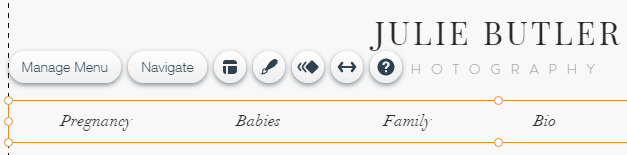
Fare clic sul menu Gestisci , quindi su Aggiungi pagina > Collegamento :
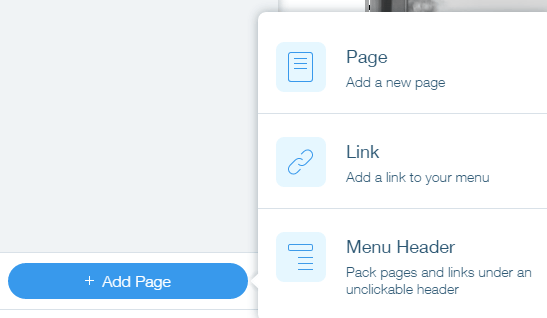
Nella finestra successiva, seleziona l'opzione Indirizzo Web . Se ci sono delle pagine WordPress che vorresti mettere in evidenza sul tuo sito web Wix, come ovviamente il tuo nuovo negozio, qui è dove puoi farlo e impostarle per aprirsi nella stessa finestra:
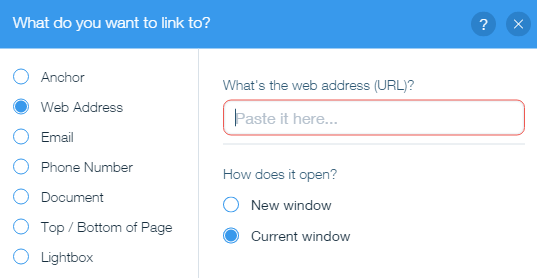
Quando hai finito, puoi disporli nell'ordine desiderato utilizzando la finestra del menu Gestisci . Passando a WordPress, vai alla tua dashboard, quindi su Aspetto> Menu. Dovrai creare un semplice menu di navigazione se non ne hai già uno, quindi aggiungere le pagine disponibili utilizzando il meta box Pagine sul lato sinistro:
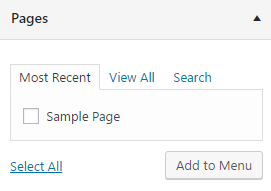
Seleziona semplicemente la casella accanto alla pagina che desideri aggiungere, quindi fai clic su Aggiungi al menu. Il tuo menu aggiornato apparirà sulla destra e puoi fare clic su ogni elemento per modificare il nome che verrà visualizzato sul tuo front-end:
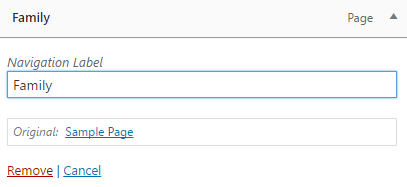
Successivamente, devi aggiungere al menu tutti i collegamenti Wix adatti e pertinenti. Scegli l'opzione Collegamenti personalizzati a sinistra e ripeti la stessa procedura di cui sopra: solo che questa volta dovrai incollare i collegamenti alle tue pagine Wix prima di premere Aggiungi al menu :
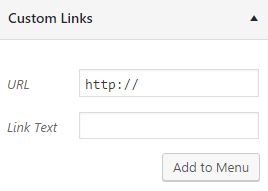
Quando hai finito, puoi riorganizzarli trascinandoli e rilasciandoli nella sezione Struttura del menu : è una buona idea assicurarsi che corrisponda al tuo menu Wix. Infine, premi il pulsante Salva menu per terminare.
Conclusione
L'utilizzo di due piattaforme diverse per alimentare il tuo sito Web non è la soluzione più semplice, ma in questo caso è l'ideale. Inoltre, la combinazione di Wix e WordPress ci consente di combinare le funzionalità di entrambe le piattaforme in un tutt'uno. Ad esempio, puoi utilizzare Wix per eseguire la tua home page, mentre alimenta un negozio di fotografia Sell Media con WordPress su un sottodominio.
Se vuoi mettere alla prova quell'idea, ecco i cinque passaggi che devi sapere:
- Acquista l'hosting WordPress.
- Crea un sottodominio.
- Installa WordPress sul tuo sottodominio.
- Personalizza la tua installazione di WordPress per farla sembrare simile a Wix e installa tutti i plugin come Sell Media.
- Integra i tuoi siti Wix e WordPress utilizzando il loro menu e le funzionalità di navigazione.
Quali funzionalità vorresti vedere aggiunte alla piattaforma Wix o viceversa? Condividi i tuoi pensieri con noi nella sezione commenti qui sotto!
Credito immagine: Pixabay.
